k8s 部署 Java 项目
前几天安装了 k8s 并测试了自动伸缩功能(HPA),今天来部署一个简单的 Java 应用到 k8s。
开始之前需要先安装一下 ingress 插件。ingress 作为 k8s 的流量入口,有多种实现。我知道的有 traefik,haproxy-ingress,ingress-nginx。今天以 ingress-nginx 为例来部署。
1. 部署 ingress-nginx
1.1 由于网络的原因我们还是先拉取镜像。(每个节点都要拉取)
docker pull ninejy/ingress-nginx-controller:v0.41.0
docker tag ninejy/ingress-nginx-controller:v0.41.0 k8s.gcr.io/ingress-nginx/controller:v0.41.0
1.2 下载并修改 deploy.yaml 文件
wget https://raw.githubusercontent.com/kubernetes/ingress-nginx/controller-v0.41.0/deploy/static/provider/baremetal/deploy.yaml
# 332 行 镜像后面的一串字符串去掉,因为我们的 docker tag 后面没跟这一串字符,(太长了 ^_^)

1.3 安装 ingress-nginx
kubectl apply -f deploy/yaml kubectl get pod -n ingress-nginx
# 执行这个命令看到类似下图的内容就说明 ingress-nginx 安装成功了

2. 部署 Java 应用到 k8s
2.1 创建 jenkins 任务
jenkins 任务依然是 pipeline 风格的,下面是 pipeline file
pipeline {
agent any
stages {
stage('clone code from gitlab') {
steps {
checkout([$class: 'GitSCM',
branches: [[name: "master"]],
userRemoteConfigs: [[
credentialsId: 'gitlab-robot',
refspec: "+refs/heads/*:refs/remotes/origin/*",
url: 'ssh://git@192.168.0.11:8222/examples/spring-boot-helloworld.git']]
])
}
}
stage('mvn clean package') {
steps {
sh '''
mvn clean package -Dmaven.test.skip=true
'''
}
}
stage('docker build && docker push') {
steps {
script{
withDockerRegistry(credentialsId: 'docker-hub', url: 'https://index.docker.io/v1/') {
def myappImage = docker.build "ninejy/examples-helloworld", "-f Dockerfile ."
myappImage.push()
}
}
}
}
stage('deploy to k8s') {
steps {
sh '''
kubectl apply -f /data/k8s-yaml/deploy-examples-helloworld.yaml
'''
}
}
stage('clean dir') {
steps {
sh '''
echo "clean workspace"
'''
}
post {
always {
cleanDir()
}
}
}
}
}
deploy-examples-helloworld.yaml 的内容
apiVersion: apps/v1
kind: Deployment
metadata:
name: examples-helloworld
spec:
replicas: 2
selector:
matchLabels:
name: helloworld
template:
metadata:
labels:
name: helloworld
spec:
containers:
- name: helloworld
image: ninejy/examples-helloworld
imagePullPolicy: IfNotPresent
ports:
- containerPort: 8080
readinessProbe:
httpGet:
port: 8080
path: /healthy
initialDelaySeconds: 20
periodSeconds: 3
livenessProbe:
httpGet:
port: 8080
path: /healthy
initialDelaySeconds: 20
periodSeconds: 3
timeoutSeconds: 10
---
apiVersion: v1
kind: Service
metadata:
name: examples-helloworld-svc
spec:
ports:
- port: 80
targetPort: 8080
protocol: TCP
selector:
name: helloworld
---
apiVersion: extensions/v1beta1
kind: Ingress
metadata:
name: www.ninejy.io
spec:
rules:
- host: www.ninejy.io
http:
paths:
- path: /
backend:
serviceName: examples-helloworld-svc
servicePort: 80
说明:
1. jenkins 服务器要能够访问 k8s 集群(网络通)
2. jenkins 服务器上有可用的 kubectl 命令
3. jenkins 服务器上在运行 jenkins 进程的用户家目录有访问 k8s 的有效凭证。~/.kube/config。这里为演示简单,直接拷贝 k8s-master 节点的文件。
4. 这里使用的 docker 镜像仓库是 hub.docker.com 网络很慢,可以自己搭建 harbor。
5. readinessProbe.initialDelaySeconds 这个值的设置很关键,这是 k8s 就绪检测的设置,由这个测试程序启动需要十几秒,所以这里设置了 20s,如果设置时间太短会导致容器多次重启最终达到最大重启次数,然后启动失败。
2.2 准备工作做好之后就可以手动执行 jenkins 任务了。jenkins 任务成功执行之后到 k8s-master 节点查看
kubectl get svc
kubectl get ingress
kubectl get pod
有类似下图的输出就说明部署成功了
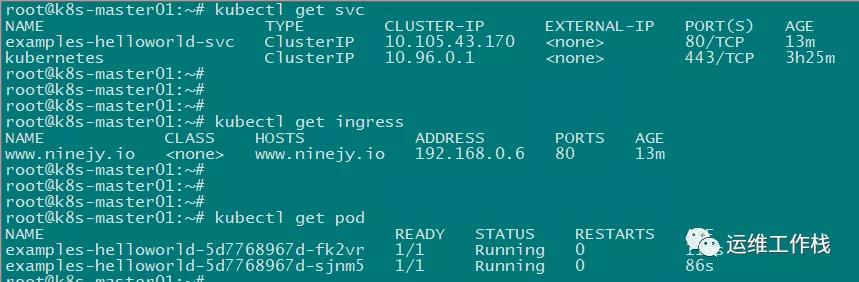
2.3. 配置 nginx
集群外部我们还需要安装一个 nginx 用来代理 ingress-nginx-controller
先查看 ingress-nginx-controller 的 nodePort
kubectl get svc -n ingress-nginx

nginx 配置文件,配置好之后记得重启 nginx 服务
# cat www-ninejy-io.conf
server {
listen 80;
server_name www.ninejy.io; location / {
proxy_set_header Host $host;
proxy_pass http://192.168.0.6:31901;
} access_log /var/log/nginx/www-access.log;
}
2.4 解析域名
由于我的域名没有在dns服务器上解析,所以需要绑 hosts 访问
192.168.0.61 www.ninejy.io
# 上面这一行写到 hosts 文件中,注意换成自己的 k8s 集群外 nginx 服务器的IP
2.5 访问测试
浏览器中输入:http://www.ninejy.io/hello
有下面的结果就说明所有配置都成功了。
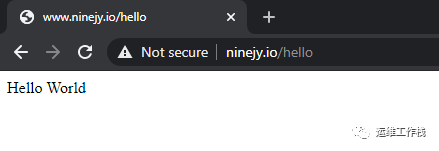
以上实验中的 Java 程序代码在 https://github.com/ninejy-io/spring-boot-helloworld
k8s 部署 Java 项目的更多相关文章
- 利用Kubernetes(K8S)部署JAVA项目
一.jar包和war包区别 首先简单介绍一下jar包和war包区别,当时就没分清,导致部署总是傻傻分不清楚. jar包:jar包就是java的类进行编译生成的class文件就行打包的压缩包.里面是一些 ...
- tomcat部署java项目
tomcat部署java项目 1.启动tomcat 进入到tomcat安装目录下的bin #cd /opt/tomcat/bin #./startup.sh // 执行重启命令 2.重建一个新目录导入 ...
- RedHat Linux 5.5安装JDK+Tomcat并部署Java项目
与大家分享下RedHat Linux 5.5安装JDK+Tomcat并部署Java项目的步骤,希望对大家有用. 1.下载并安装jdk 虚拟机中安装RedHat Linux 5.5 64位企业版, 这里 ...
- windows一键部署java项目
windows一键部署java项目 因为公司需求,要在windows的环境上做一键部署启动java项目,同时还要支持从安装界面动态修改配置文件的IP地址.就像安装软件一样将jdk,tomcat,mys ...
- 关于weblogic部署Java项目的包冲突问题
我们可能会用各种应用服务部署我们的Java应用,比如Tomcat.WAS.weblogic等.Tomcat和WAS可能会比较少遇到一些奇怪的问题,但是用weblogic部署项目则经常遇到一些比如包冲突 ...
- jenkins部署java项目,脚本文件放在远程仓库中 和jar一起打包(六)
jenkins部署java项目到远程linux上,脚本文件和项目一起上传到gogs上,直接执行gogs上的脚本文件来执行项目 (1)新建maven项目 pom.xml的配置 <project x ...
- 通过Jenkins部署java项目
部署java项目-创建私有仓库 Jenkins大多数情况下都是用来部署Java项目,Java项目有一个特点是需要编译和打包的,一般情况下编译和打包都是用maven完成,所以系统环境中需要安装maven ...
- 阿里云部署java项目
第一步:注册阿里云账号(如果有请看第二步) 1.百度搜索阿里云,点击进入阿里云官网 2.点击右上角免费注册 3.进入注册页面,按照要求填写信息 4.注册完成后登陆 登陆之后首先购买阿里云esc与服务器 ...
- git jenkins 部署java项目
1.Java项目部署基本概述: 1.什么是Java项目? 2.为什么Java项目需要使用Maven编译? 3.手动实现Java项目构建? 4.手动实现Java项目架构图? 源码包 jar包 ...
随机推荐
- ATcoder Grand Contest总结
最前面: AT的题都很有思维难度,总结一下一些AT的常规操作 1.对于有操作的题目,如果正面推不行的话考虑倒推,将操作转化,寻找更好的性质 2.模型转化,看到某一种的计算的式子,需要考虑有没有更简化的 ...
- 关于layui图片/文件上传
一:常规使用 普通文件上传 (传入服务器一张图片) 1.前台代码: <!DOCTYPE html><html><head> <meta charset=& ...
- c语言 :write与read系统调用总结
在学习的时候总是有点迷糊于是在网上找到一些比较好的分享一下 下面举一个例子: 1 #include <stdio.h> 2 #include <unistd.h> 3 #in ...
- Life is Strange 完结感想
Life is Strange 是一款剧情游戏.steam上第一章是免费的,也正是因为这个我才开始了解到这个游戏,玩完第一章后觉得还可以,就趁打折花了17块钱买了2-5章.应该是18年6月20号买的, ...
- 【翻译】指示器(indicator)的分类
参考 David Bianco在2015年发布的博文: http://detect-respond.blogspot.com/2013/07/on-misuse-of-indicators.html ...
- 《.NET 5.0 背锅案》第7集-大结局:捉拿真凶 StackExchange.Redis.Extensions 归案
第1集:验证 .NET 5.0 正式版 docker 镜像问题 第2集:码中的小窟窿,背后的大坑,发现重要嫌犯 EnyimMemcachedCore 第3集-剧情反转:EnyimMemcachedCo ...
- abp(net core)+easyui+efcore实现仓储管理系统——出库管理之六(五十五)
abp(net core)+easyui+efcore实现仓储管理系统目录 abp(net core)+easyui+efcore实现仓储管理系统--ABP总体介绍(一) abp(net core)+ ...
- tp5 生成随机数
控制器调用 public function GetRanStr(){ if (request()->isPost()) { //生成6位数随机数 return GetRandStr(6); } ...
- 【建议收藏】一份阿里大牛花了三天整理出来的XML学习笔记,写的非常详细
1. 什么是XML? XML 指可扩展标记语言(EXtensible Markup Language)XML 是一种标记语言,很类似 HTMLXML 的设计宗旨是传输数据,而非显示数据XML 标签没有 ...
- ABBYY FineReader 与尚书七号OCR的对比
ABBYY FineReader 与尚书七号OCR都是帮助我们识别文字的工具,使用的都是OCR技术,如今文字识别工具是我们学习和工作经常会使用的,它们的功能是否实用和好用?现在通过对比的方式来探讨. ...
